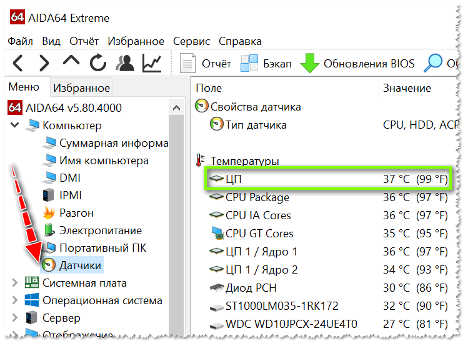Kā pielāgot krāsas klēpjdatorā
Ilgstoši saskaroties ar klēpjdatoru, daudzi lietotāji sūdzas par acu nogurumu. Lai izvairītos no šīm neērtībām, pareizi jākonfigurē klēpjdatora displeja krāsu atveide. To izdarīt pats nebūs grūti, un mūsu raksts palīdzēs pareizi veikt visas iestatīšanas darbības.
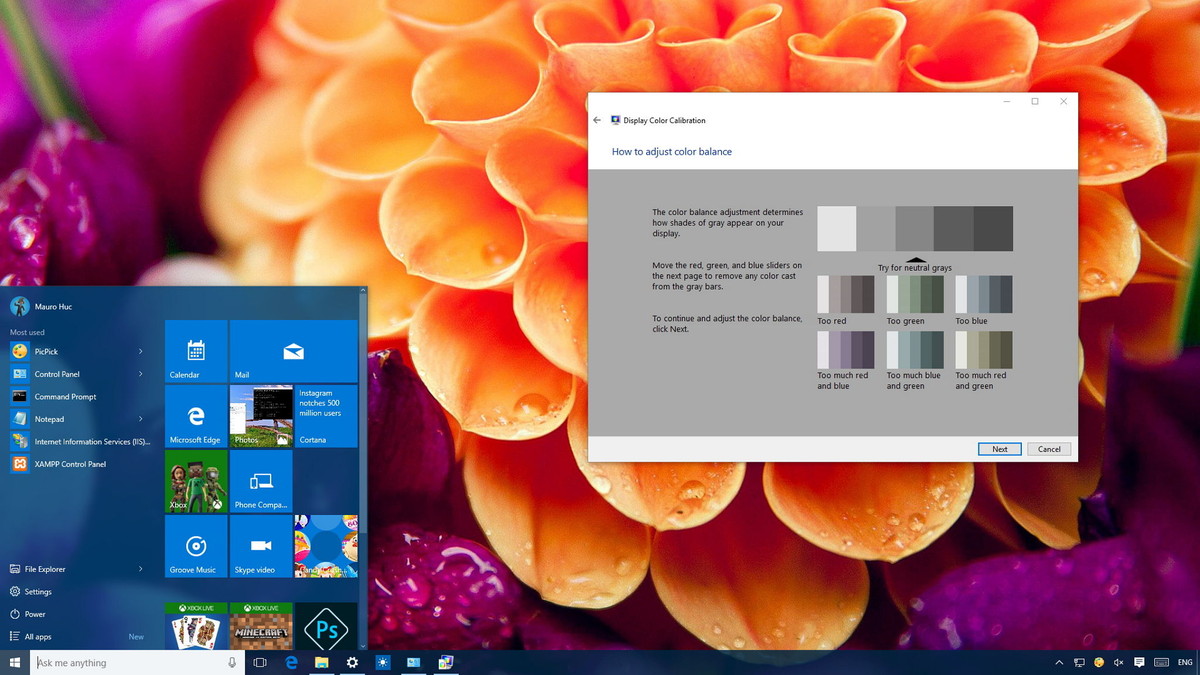
Raksta saturs
Klēpjdatora ekrāna sākotnējā iestatīšana
Lielākā daļa lietotāju saskaras ar diskomfortu acīs, strādājot ar jaunu klēpjdatoru. Pirmkārt, jums jāpārbauda standarta video adaptera instalēšana.
- Palaidiet "Mans dators", veicot dubultklikšķi uz šīs saīsnes darbvirsmā;
- atlasiet "Properties", "Device Manager";
- Noklikšķiniet uz "Video adapteri".
Ja sarakstā parādās “Standarta PnP video adapteris”, tas nozīmē, ka jūsu ierīcei nav instalēti standarta video adaptera draiveri.
Lai tos instalētu, sarakstā atlasiet standarta video adapteri un atveriet vienumu “Properties” un cilnē “Draiveris” noklikšķiniet uz “Atjaunināt”. Atvērtajā logā atlasiet “Automātiskā meklēšana”.
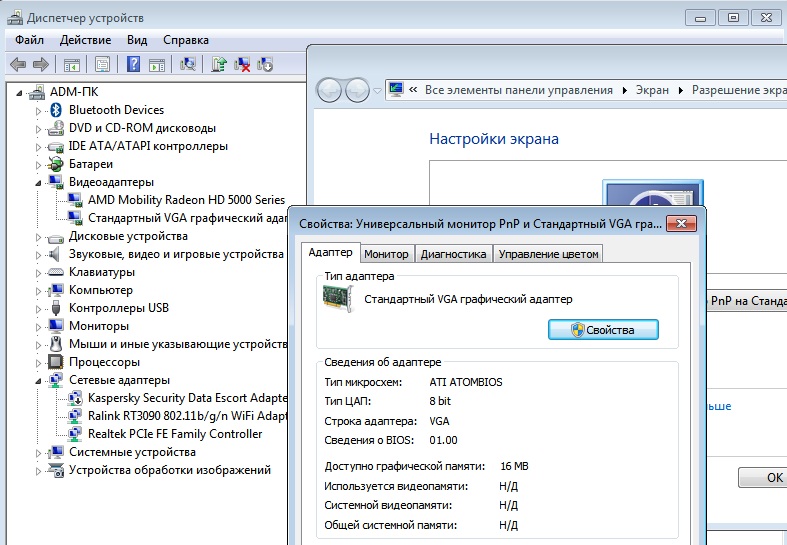
Svarīgs! Šīs procedūras laikā klēpjdatoram jābūt savienotam ar internetu.
Pēc lejupielādes ierīce ir jāpārstartē un iestatījumos jāpārbauda instalētais draiveris - tam jābūt ar nosaukumu Intel(R) HD Graphics.
Kā labot krāsas, izmantojot monitora funkcijas
Ir divi veidi, kā pielāgot displeja krāsu gammu, izmantojot monitora funkcijas:
- Izmantojot "Sākt", dodieties uz "Vadības panelis", atlasiet "Displejs". Pēc tam sadaļā “Spilgtuma iestatījumi” iestatiet nepieciešamo spilgtuma līmeni.
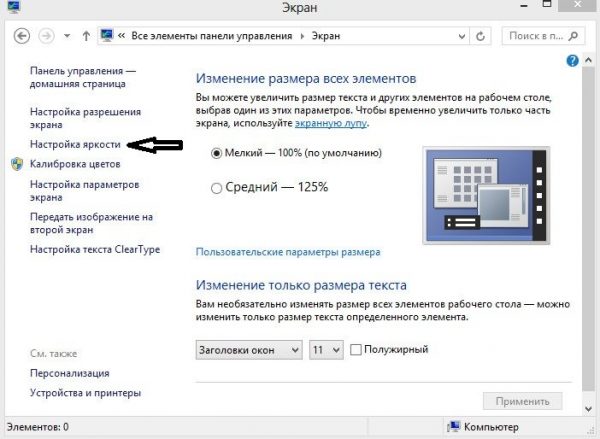
- Darbvirsmā ar peles labo pogu noklikšķiniet un atlasiet “Grafikas parametri”. Atvērtajā Intel(R) logā atlasiet “Displejs” un pielāgojiet ekrāna krāsu iestatījumus: spilgtumu, kontrastu, piesātinājumu utt.
Krāsu pielāgošana klēpjdatorā, izmantojot Windows
Vienkāršākais veids, kā pielāgot krāsu klēpjdatorā, izmantojot Windows, ir kalibrēšana. Lai to izdarītu, sadaļā "Sākt" atlasiet "Vadības panelis". Pēc tam sadaļā “Krāsu pārvaldība” atlasiet “Detaļas” un “Ekrāna kalibrēšana”. Pēc tam izpildiet ieteiktos pieprasījumus.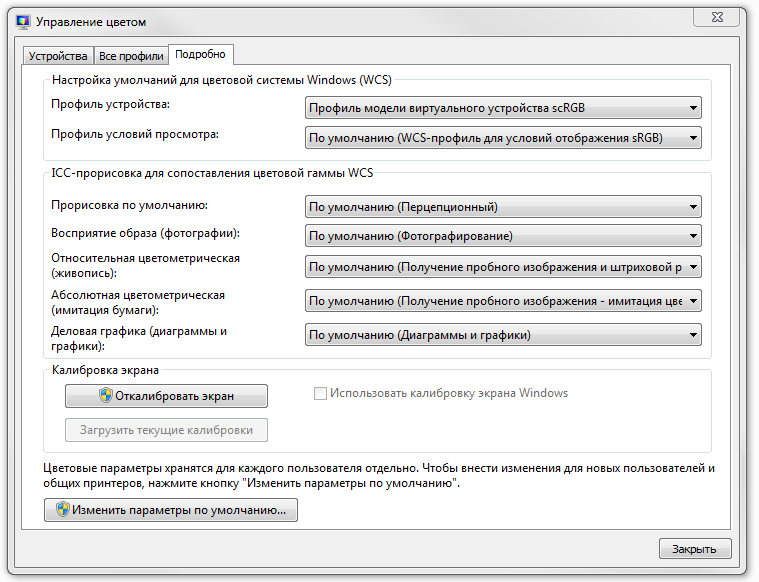
Svarīgs! Iestatot krāsu shēmu, tiks parādītas pieņemamas vērtības, taču jums vajadzētu izvēlēties tikai tās, kas atzīmētas kā “Ieteicams”.
Kā pielāgot klēpjdatora pogas
Jebkurai datortehnikai ir speciāli funkciju taustiņi, ar kuriem var ieslēgt vai izslēgt skārienpaliktni, mainīt spilgtumu vai skaļuma līmeni utt.
Šajā gadījumā mūs interesē taustiņu kombinācija, ar kuru var pielāgot displeja krāsu un spilgtumu. Bet vispirms mums ir jāpārbauda, vai ir instalēti jūsu ierīces tastatūras draiveri. Lai to izdarītu, jums jāiet uz “Ierīču pārvaldnieks” un jāpārbauda šīs programmas instalēšana. Ja šādu draiveru trūkst, tos var lejupielādēt no ražotāja oficiālās vietnes un instalēt pēc pārbaudes ar pretvīrusu programmu. Pēc tam jums vajadzētu restartēt šo ierīci.
Pēc iepriekš minēto nosacījumu izpildes pārbaudiet tastatūras funkcionalitāti.Piemēram, lai palielinātu vai samazinātu displeja spilgtumu, turiet nospiestu taustiņus Fn + spilgtuma taustiņu.
Uzmanību! Ja jums ir disks ar tastatūras un skārienpaliktņa draiveriem, ievietojiet to diskdzinī un instalējiet tos.
Krāsu pielāgošana, izmantojot lietotnes
Ir daudz programmu, ar kurām var pielāgot displeja krāsu: Adobe Gamma, Corel Draw, Ati Catalist Control Center un citas.
Apskatīsim klēpjdatora ekrāna krāsu gammas iestatīšanu, izmantojot programmu Adobe Gamma.

Lai sāktu, vispirms ir jāatrod programma internetā un jālejupielādē savā esošajā ierīcē. Pēc tam darbvirsmā esošais ekrānsaudzētājs ir jāmaina uz pelēku fonu. Lai to izdarītu, jums jāiet uz sadaļu “Personalizēšana”, ar peles labo pogu noklikšķinot uz darbvirsmas, un pēc tam vienumā “Darbvirsmas fons” atlasiet “Attēla atrašanās vieta”, “Vienmērīgas krāsas”.
Pēc šīs programmas palaišanas jums jāizvēlas “Iestatījumu vednis” un “Profila krāsa”.
Svarīgs! Profila krāsu ieteicams atstāt kā noklusējuma krāsu.
Pēc tam noklikšķiniet uz "Tālāk" un vienumā "Kontrasts" iestatiet vērtību uz maksimālo. Noregulējiet “Brightness” tā, lai melnā iekšējā kvadrāta tonis atšķirtos no ārējā kvadrāta toņa.
Tālāk jums jākonfigurē gamma korekcija - to sauc par WindowsDefault. Labajā pusē esošajā laukā jāievada tā vērtība - 2,2 (optimāls) un noņemiet atzīmi no parametra View Single Gamma Only. Pēc tam izmantojiet peli, lai visiem trim kvadrātiem būtu tāda pati krāsa kā to fonam.
Pēdējā posmā jums būs jāiestata krāsu temperatūras vērtība - parādītajā laukā ievadiet vērtību 6500 K.Kad viss ir iestatīts, varat salīdzināt rezultātu ar sākotnējo.
Pēc lietojumprogrammas aizvēršanas darbvirsmas ekrānsaudzētāju var mainīt uz jebkuru attēlu.